忍者CODEの学習は“実践型”!
だから結果を出せる!

●初めてIT業界にチャレンジする方
∟はじめての方でも安心して学習できるように、基礎知識から実践的な課題までプロへのロードマップが分かりやすいカリキュラムを採用。
●副業に有利なことを探されている方
∟未経験からでもスキルを習得できる“実践的カリキュラム”と、学習だけでなく受講後もプロのメンターがマンツーマンで徹底的に副業サポートまで行い、受講後は必ず案件をご紹介するプランの副業・案件”保証”プランもあります。
●業界最安級の受講費用で始めやすい
∟月額9,8000円から始められる忍者CODEのプログラミングスクールは業界でも最安級!それでも学習し放題、サポートは無期限・無制限と、プロのメンターとエンジニアを筆頭に、皆さんを徹底的にサポートします。
忍者CODEマガジンは、未経験からでもプロのエンジニアを目指せるプログラミングスクール「忍者CODE」が運営しているプログラミング情報サイトです。
- プログラミングの効果的な学習方法
- プログラミング用語の解説
- エンジニアのキャリアに関する情報
など、プログラミングを始めたばかりの初学者に役立つ記事を幅広く公開しています!
Dockerとは

Docker は、アプリケーションをすばやく構築、テスト、デプロイできるソフトウェアプラットフォームです。
Docker は、コンテナと呼ばれる標準化されたユニットにソフトウェアをパッケージ化します。コンテナには、ライブラリ、システムツール、コード、ランタイムなど、ソフトウェアの実行に必要なすべてのものが含まれています。Docker を使用すると、どのような環境にもアプリケーションをすばやくデプロイおよびスケールでき、コードを実行することができます。
コンテナとは、入れ物、箱、容器などの意味を持つ英単語。ITの分野では何らかの入れ物のような働きをする要素や仕組みなどを比喩的にコンテナと呼ぶことが多い。
引用:IT用語辞典 e-Words
Dockerの仕組み
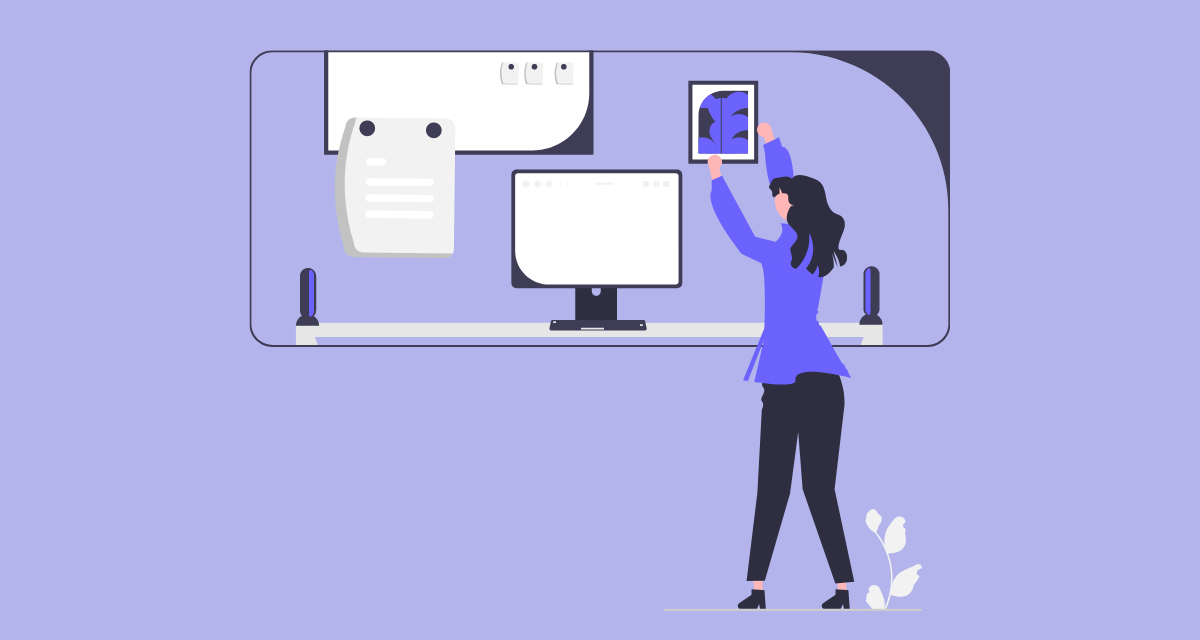
Dockerは、コンテナと呼ばれる技術を利用して環境構築を行う仕組みです。ここではDockerがどのように環境構築を行なっているのか、その仕組みを理解していきましょう。
- コンテナ
Dockerの中心的な概念はコンテナです。コンテナは、アプリケーションとその依存関係を固定化した独立した実行環境です。コンテナはイメージから作成され、軽量で効率的な仮想化技術を使用してホストマシン上で実行されます。各コンテナは他のコンテナやホストシステムから隔離され、独立して動作します。 - Dockerイメージ
Dockerイメージはコンテナの起点となるテンプレートです。イメージにはアプリケーションのコード、ランタイム、ライブラリ、依存関係など、実行に必要なすべての要素が含まれています。イメージは読み取り専用であり、変更することはできません。Dockerイメージは、Dockerfileと呼ばれるテキストファイルを使用して定義され、Dockerイメージビルドコマンドを使用して作成されます。 - Dockerレジストリ
Dockerイメージは、Dockerレジストリに保存・管理されます。Docker Hubという公開レジストリや、プライベートなレジストリ(自社内のレジストリなど)を使用することができます。イメージは一意のタグ(バージョン情報)で識別され、必要なときにダウンロードして使用することができます。 - DockerコマンドとDockerエンジン
Dockerコマンドラインツール(CLI)を使用して、Dockerの各機能にアクセスします。Dockerエンジンは、コンテナの作成、起動、停止などの管理を担当し、ホストシステム上でコンテナを実行します。DockerエンジンはLinux、Windows、macOSなどのさまざまなプラットフォームで動作します。 - Docker Compose
Docker Composeは、複数のコンテナを定義し、管理するためのツールです。Composeファイルを使用して、複数のコンテナを協調して動作させることができます。例えば、ウェブアプリケーションに必要なWebサーバー、データベース、キャッシュサーバーなどのコンテナを一括で管理できます。
Dockerは、これらの概念とツールを組み合わせることで、アプリケーションの開発、テスト、デプロメントを簡素化し、環境の再現性とポータビリティを向上させます。また、コンテナの軽量性と効率性により、ホストシステムのリソースの最適化やアプリケーションのスケーラビリティを実現することができます。
Dockerにできること
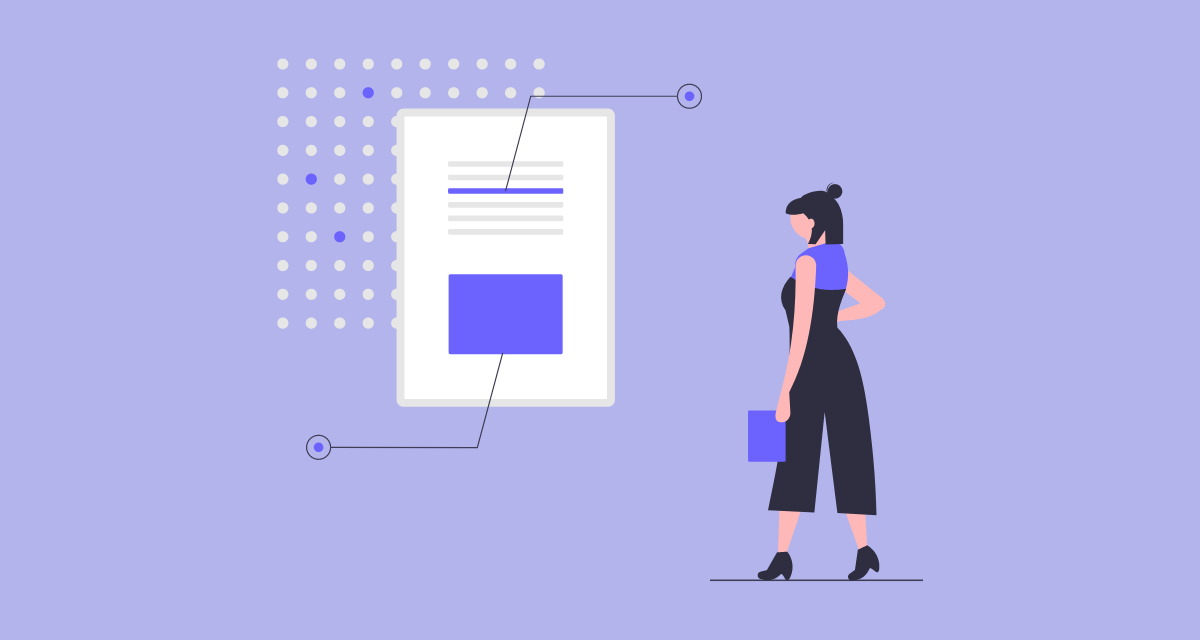
Dockerを使うことで、以下のようなことを実現できます。
- 1台のサーバー上に複数のアプリケーション実行環境(Dockerコンテナ)を作成・利用できる。
- アプリケーション実行環境(Dockerコンテナ)の他サーバーなどへの移転、他ユーザーとの共有
- Dockerコンテナでアプリケーションの開発環境を作成し、インターネット上で他エンジニアと簡単に共有できる
Dockerを使うことでサーバーの有効活用やサーバー機の節約が可能になります。また、Dockerコンテナの移転や共有は複雑で手間のかかる操作を必要とせず、簡単に実行が可能になります。
Dockerを利用するメリット

環境構築の容易さ
Dockerを利用すると、アプリケーションを実行するための環境構築が簡単になります。
Dockerイメージには必要なソフトウェアやライブラリが含まれており、環境に依存せずにアプリケーションを実行できます。煩雑な環境設定や依存関係の解決などを気にする必要がなくなります。
再現性とポータビリティ
Dockerコンテナは再現性が高いため、開発環境と本番環境の間でアプリケーションを簡単に移動できます。
開発者は自身のローカル環境でアプリケーションを開発し、それを他の環境でも同じように実行することができます。また、コンテナは環境に依存しないため、異なるオペレーティングシステムやクラウドプロバイダー上で同じように動作します。
リソースの最適化
Dockerコンテナは軽量で効率的です。
コンテナはホストシステムのカーネルを共有するため、仮想マシンを起動するよりもリソースを節約できます。これにより、ホストシステムのリソースをより効果的に利用できます。また、複数のコンテナを同じホスト上で実行することもできるため、リソースの使用効率を高めることができます。
インフラストラクチャの柔軟性
Dockerはスケーラビリティに優れています。
必要に応じてコンテナの数を増減させることで、アプリケーションの負荷変動に柔軟に対応できます。これにより、需要の変動に応じてアプリケーションのスケールアップやダウンを容易に行うことができます。
Dockerのインストール方法

Windowsの場合
- Docker公式サイト(https://www.docker.com/get-started)にアクセスします。
- ページ上部のメニューから「Get Started」をクリックします。
- ページ内の「Windows」セクションに移動し、「Download Docker Desktop for Windows」をクリックします。
- ダウンロードが完了したら、インストーラを実行します。Windowsのバージョンによっては、Hyper-VやWSL 2の有効化が必要になる場合があります。インストーラの指示に従って、必要な設定を行います。
- インストールが完了したら、Docker Desktopが起動します。初回起動時には、Dockerアカウントでのログインが必要になる場合があります。
Macの場合
- Docker公式サイト(https://www.docker.com/get-started)にアクセスします。
- ページ上部のメニューから「Get Started」をクリックします。
- ページ内の「Mac」セクションに移動し、「Download Docker Desktop for Mac」をクリックします。
- ダウンロードが完了したら、インストーラを実行します。Macの場合、Docker DesktopはIntelベースとApple Silicon(M1チップ)ベースのMacに対応しています。
- インストールが完了したら、Docker Desktopが起動します。初回起動時には、Dockerアカウントでのログインが必要になる場合があります。
Linuxの場合
- Docker公式サイト(https://www.docker.com/get-started)にアクセスします。
- ページ上部のメニューから「Get Started」をクリックします。
- ページ内の「Linux」セクションに移動し、Linuxディストリビューションに応じたインストール手順を選択します。一般的なディストリビューション(Ubuntu、Debian、Fedoraなど)に対してパッケージ管理システムを使用してDockerをインストールする方法が提供されています。
- 選択したディストリビューションのインストール手順に従って、Dockerをインストールします。
- インストールが完了したら、ターミナルで
docker --versionコマンドを実行して、Dockerが正しくインストールされたことを確認します。
これで、初心者でもDockerをインストールすることができます。インストール後は、ターミナルやDocker DesktopからDockerコマンドを使用してコンテナを操作することができます。また、Docker公式ドキュメントやチュートリアルを参考にして、より詳細な使用方法やDockerの機能について学ぶことができます。
Docker初心者が覚えておくべき用語
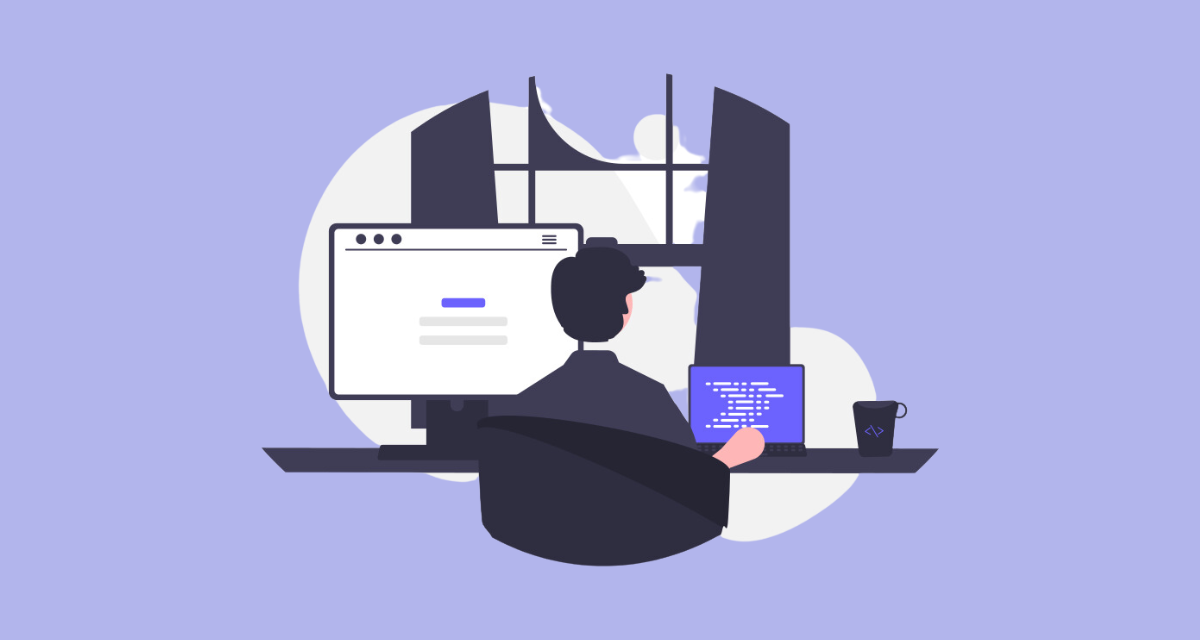
Dockerを始める上で覚えておくべき重要な用語は以下の通りです。
コンテナ(Container)
Dockerの中核となる概念で、アプリケーションとその依存関係を固定化した独立した実行環境です。コンテナはイメージから作成され、隔離された状態で実行されます。
イメージ(Image)
コンテナのテンプレートであり、アプリケーションやその依存関係、ランタイム環境などが含まれています。イメージは読み取り専用であり、コンテナの起点となります。
Dockerfile
Dockerイメージをビルドするためのテキストファイルです。Dockerfileにはイメージの構成や設定、依存関係の指定などが記述されます。
レジストリ(Registry)
Dockerイメージの保存や共有に使用される場所です。Docker Hubが公開されている一般的なレジストリですが、自社内でプライベートなレジストリを構築することもできます。
レジストリ名(Registry Name)
Dockerイメージのレジストリの場所を指す識別子です。一般的なレジストリ名は「ホスト名/ユーザ名/リポジトリ名」の形式を取ります。
コンテナイメージのプル(Pull)
レジストリからイメージをダウンロードすることです。docker pullコマンドを使用して行います。
コンテナイメージのプッシュ(Push)
ローカルで作成したイメージをレジストリにアップロードすることです。docker pushコマンドを使用して行います。
ボリューム(Volume)
コンテナとホストマシンとの間でデータを永続化するための仕組みです。ボリュームを使用すると、コンテナが削除されてもデータが保持されます。
Docker Compose
複数のコンテナを定義し、管理するためのツールです。Composeファイルを使用して、複数のコンテナを一括管理できます。
ネットワーク(Network)
Dockerコンテナ間やコンテナとホストマシンとの間で通信するためのネットワークの仕組みです。ネットワークを使用すると、複数のコンテナを連携させることができます。
まとめ

以下、今回の記事「Dockerとは?概要やメリット、インストール方法などを解説」のまとめになります。
Dockerとは、アプリケーションを構築、テスト、デプロイするためのソフトウェアプラットフォームであり、コンテナと呼ばれる独立した実行環境にアプリケーションをパッケージ化します。Dockerの仕組みは、コンテナ、イメージ、レジストリ、Dockerコマンド、Dockerエンジン、Docker Composeなどから成り立ちます。
初心者が覚えておくべき用語は、コンテナ、イメージ、レジストリ、Dockerfile、Dockerコマンド、Docker Composeなどです。Dockerを使うことで環境構築の容易さ、再現性とポータビリティ、リソースの最適化などのメリットがあります。














